Microsoft дозволяє додавати заголовки до документа. Ці заголовки не є просто спеціально відформатованим текстом, тобто заголовок не є заголовком, оскільки він має більший розмір шрифту та має інший колір. Заголовки в MS Word - це документ-елемент, який використовується для побудови змісту та відображення ієрархії всього документа. Заголовок низького рівня підпорядковується заголовкам високого рівня, і вони спрощують створення розділів у документі. Якщо після створення великого документа ви зрозумієте, що вам потрібно змінити кілька рівнів заголовка, вам знадобиться спосіб швидко зробити це.
Для справедливості завжди можна вибрати заголовоку документі та виберіть для нього правильний рівень заголовка на панелі інструментів стилів заголовків. Немає нічого, що говорить, що це не працює. Це працює, бездоганно, але це займе більше часу. Розумніше - це використовувати панель навігації.
На MS Word клацніть розділ в самому дніщо показує, який номер сторінки ви перебуваєте. Він буде читати щось на зразок Сторінка x з x. Це ввімкне панель навігації зліва. Тут перейдіть на вкладку Заголовки. Тут буде перераховано кожен заголовок у документі. Клацніть та перетягніть заголовку з одного розділу в інший, щоб легко перемістити його. Вміст під заголовками переміщуватиметься разом із ними, таблицями, зображеннями та текстом.

Тепер, коли заголовок розміщений там, де ви хочете, ви можете змінити кілька рівнів заголовка з панелі навігації.
Клацніть правою кнопкою миші заголовок, у якому потрібно змінитирівень для. У контекстному меню будуть два варіанти, які називаються "Просувати" та "Демонтувати". Опція "Просувати" підвищить рівень заголовка вибраного заголовка на одиницю. Наприклад, якщо ви рекламуєте заголовок, який є заголовком 2, він стане заголовком 1.
Так само опція Demote знизить рівень заголовка вибраного заголовка на одиницю. Наприклад, якщо ви зменшите заголовок, який є заголовком 2, він стане заголовком 3.
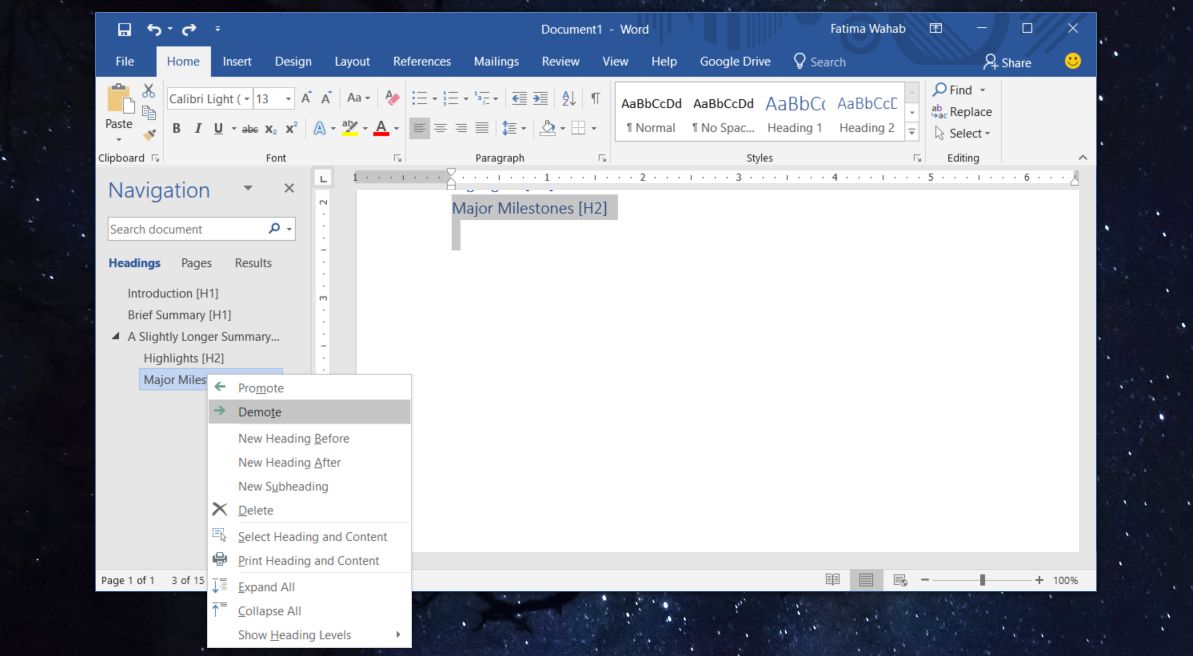
Після зміни рівня заголовка вам потрібно буде оновити зміст. Панель навігації оновиться автоматично.
На жаль, ви не можете вибрати кільказаголовки та просувати їх або демонструвати їх за один раз. Це зробило б завдання надзвичайно простішим, але з причин, відомих лише Microsoft, це не варіант. Можливо, наступна версія MS Office, MS Office 2019 буде підтримувати її, хоча ви зможете користуватися нею лише на машині Windows 10.













Коментарі